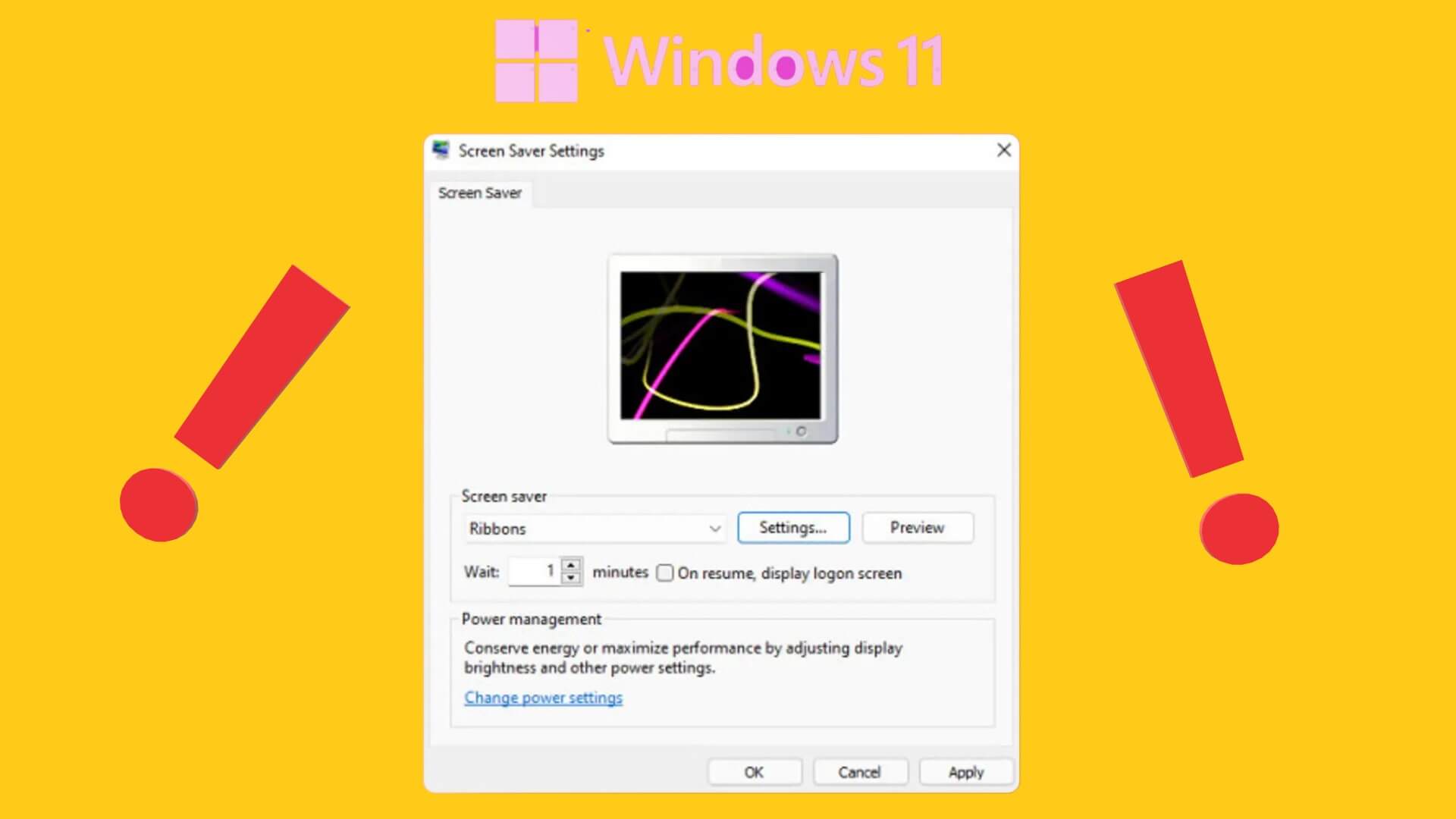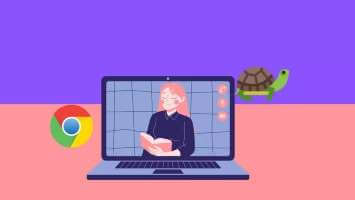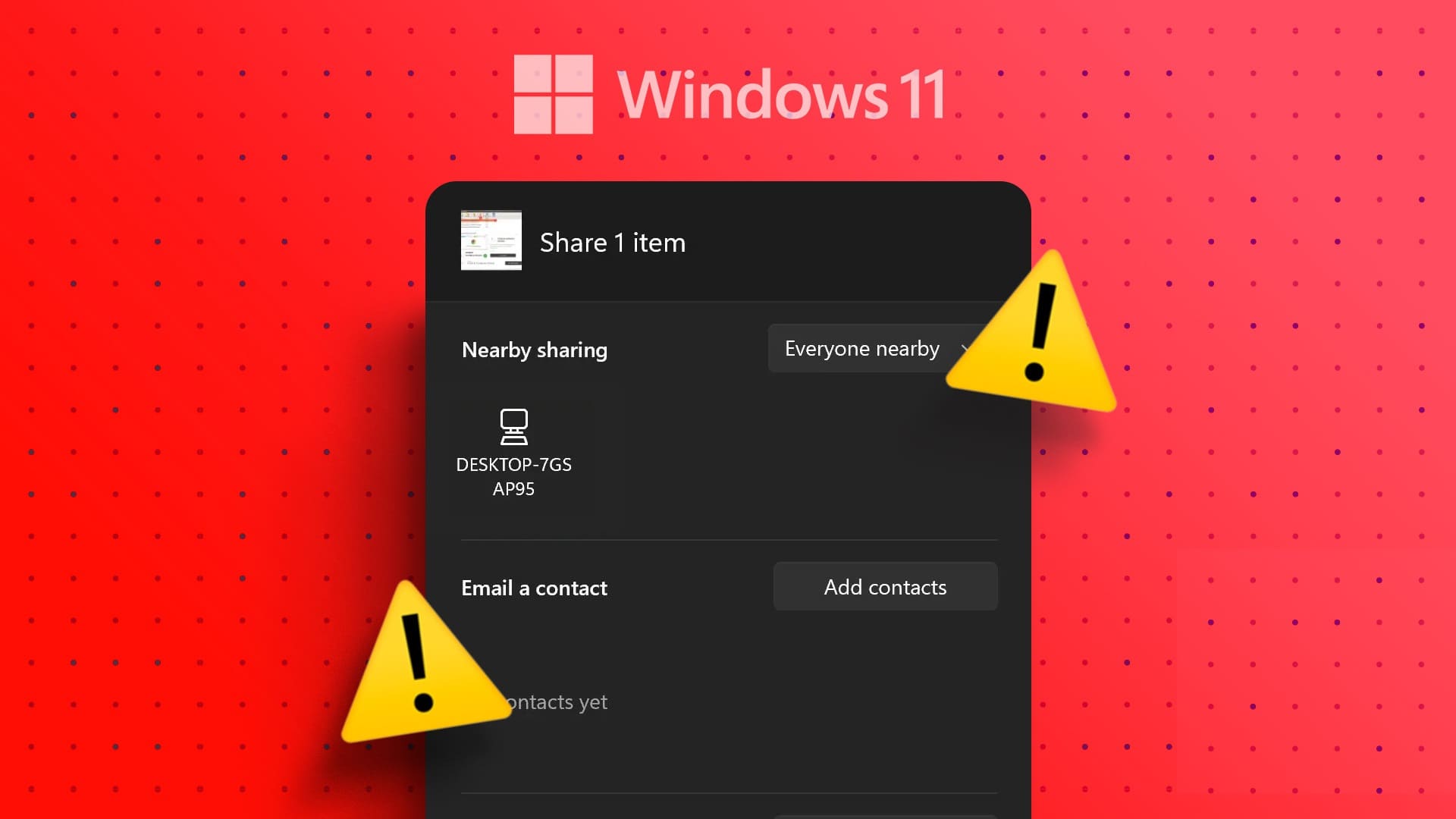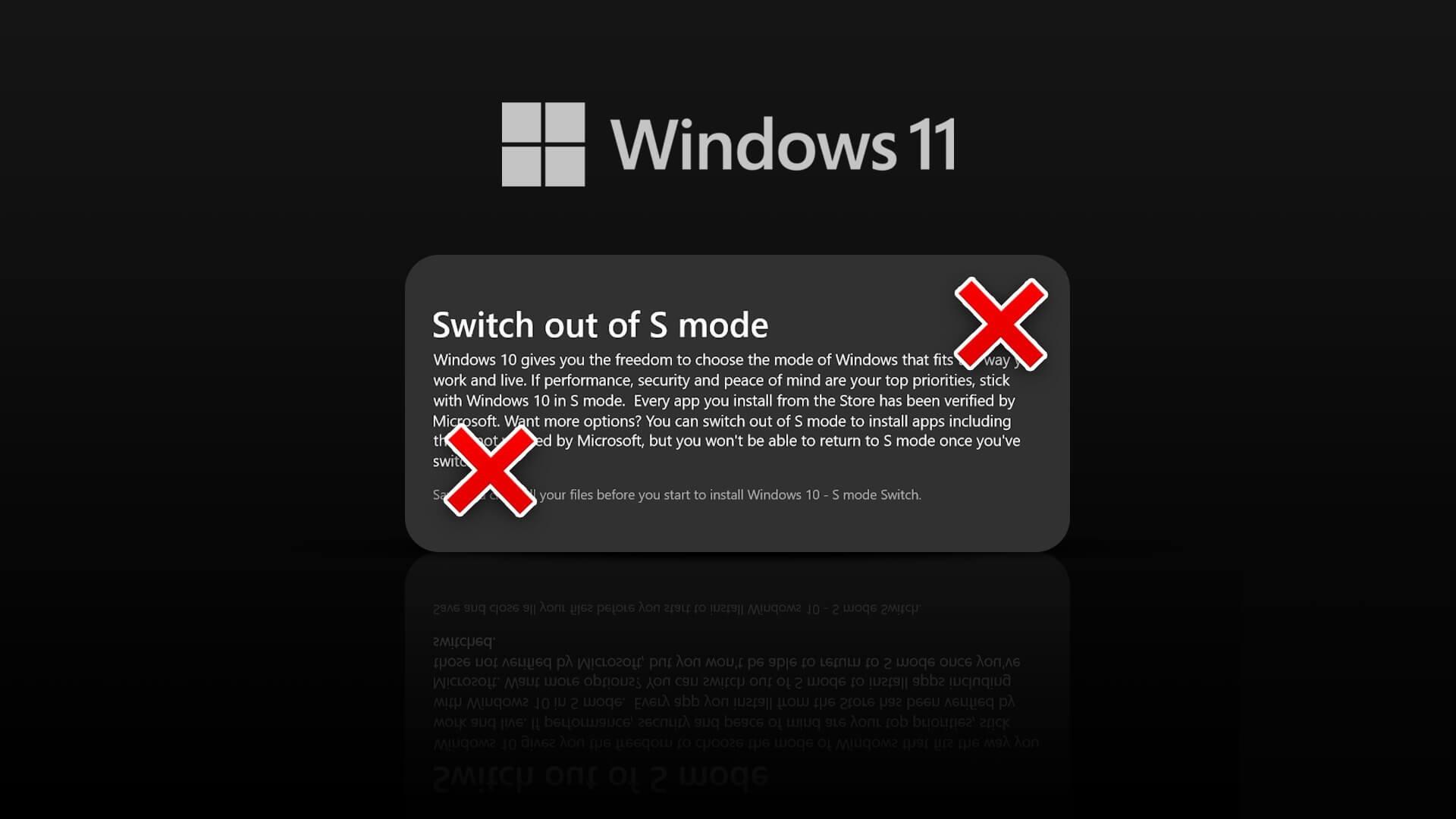QR 码是我们世界不可或缺的一部分,因为它们提供了一种快速有效的方式来访问信息或网站。 然而,您是否曾经发现自己盯着那些神秘的黑白像素方块之一,想知道它的用途是什么? 本指南将向您展示如何在 Windows PC 上扫描二维码。
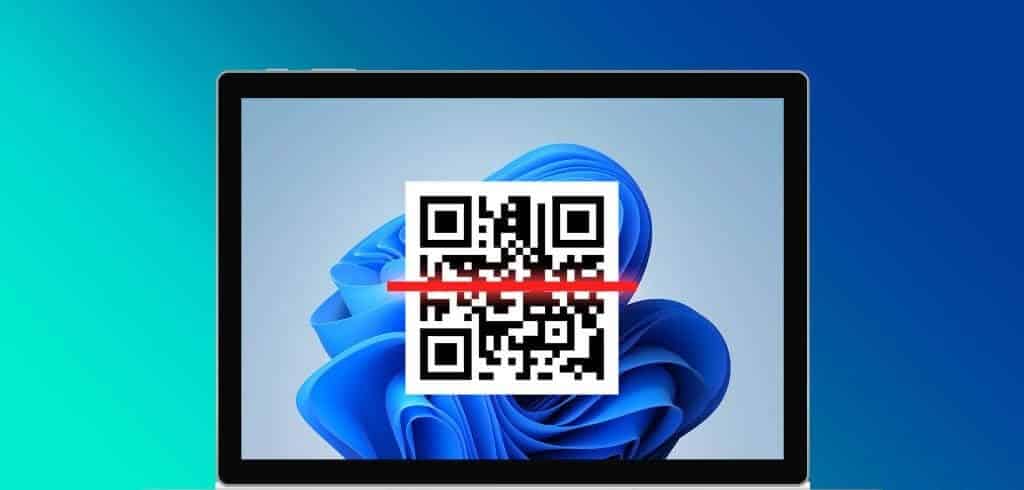
然而,在此之前,让我们先向您介绍一下二维码,它们不仅仅是黑白框。 QR 代表快速响应代码,是一种独特的条形码,包含从简单的电子邮件和电话号码到复杂的 URL 等信息。
此外,您可以使用 QR 码扫描仪获取加密信息,该扫描仪也可在 Windows PC 上使用。 但是如何在计算机上扫描它们呢? 关注了解更多。
1.使用默认的WINDOWS CAMERA应用程序
Windows PC 或笔记本电脑上的相机应用程序旨在捕捉实时照片,当您有有效的互联网连接时,它可以成为搜索二维码中编码的详细信息的绝佳资源。 以下介绍了如何使用相机应用程序扫描计算机上的二维码。
步骤1: 点击图标 绝不, 并输入 相机, عمانقرعلى 打开 结果中。
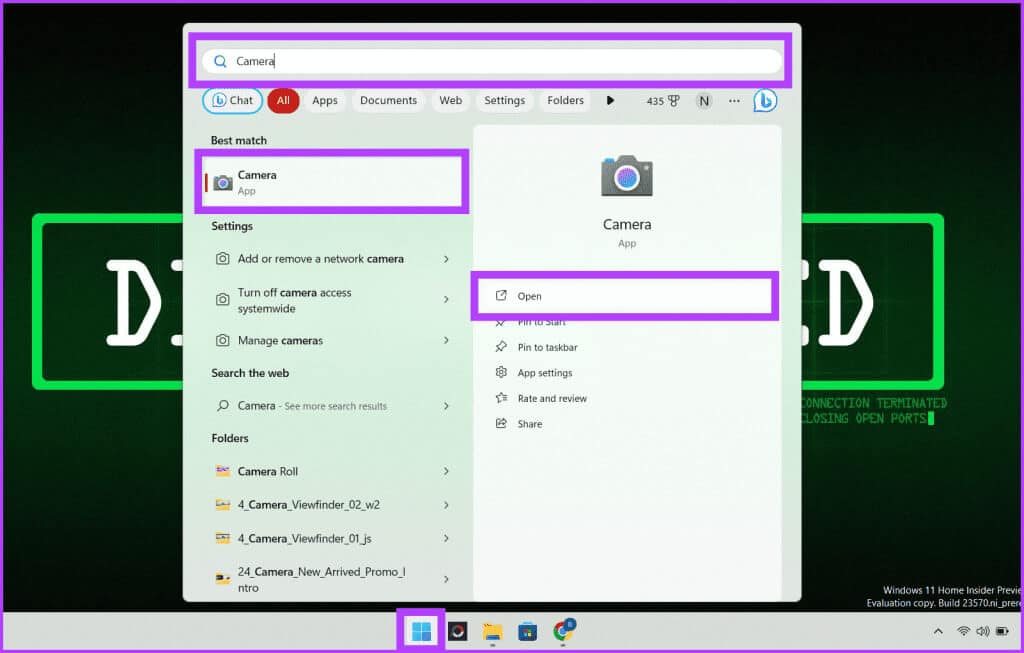
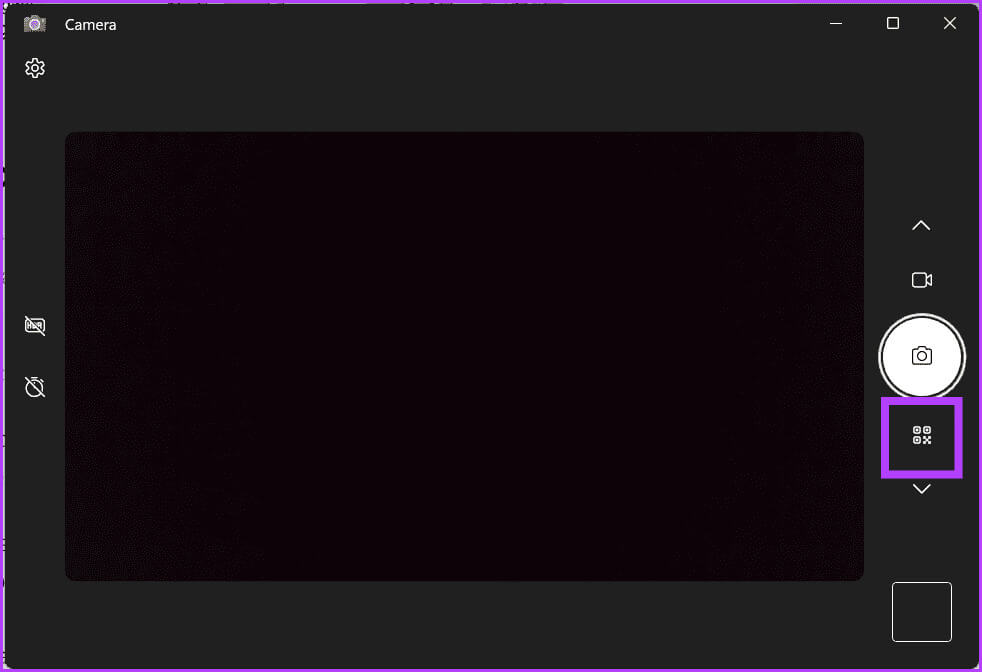
意见3: 抓住 二维码 在电脑摄像头前。 解析二维码并显示相关链接需要一些时间。
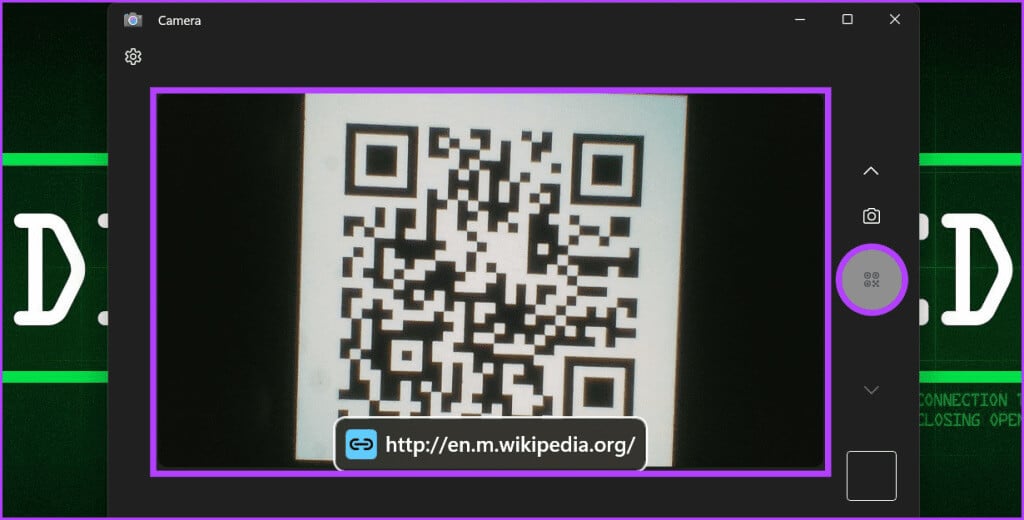
2. 使用 Chrome 中的 GOOGLE LENSE 扫描二维码
到目前为止,您一定已经将 Google Lens 视为一种人工智能驱动的视觉识别工具,可以帮助您识别图像中的文本和对象。 然而,最重要的部分是:它远不止于此。 它允许您实时扫描二维码,还允许您搜索有关存储在笔记本电脑或 PC 上的二维码的信息。
实时扫描二维码
想象一下,您正在使用 Google Chrome 浏览网站,并且看到您感兴趣的二维码。 要了解 QR 码中的内容,请右键单击它,然后从选项中选择“使用 Google 搜索图像”。
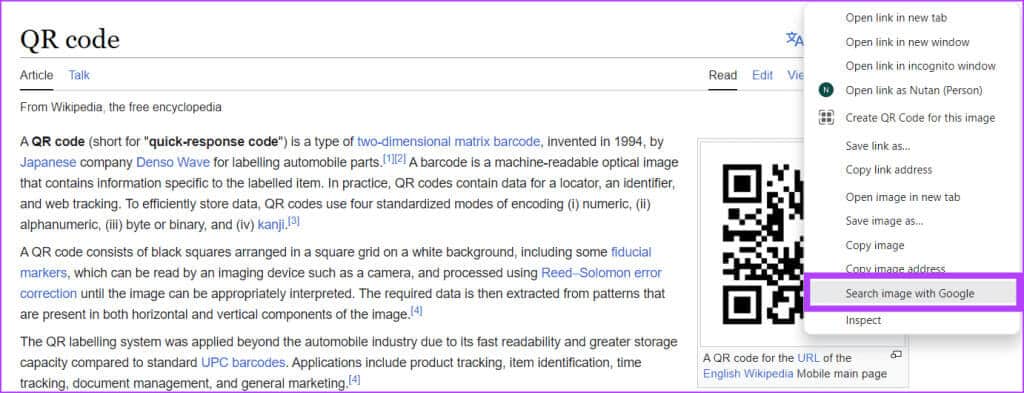
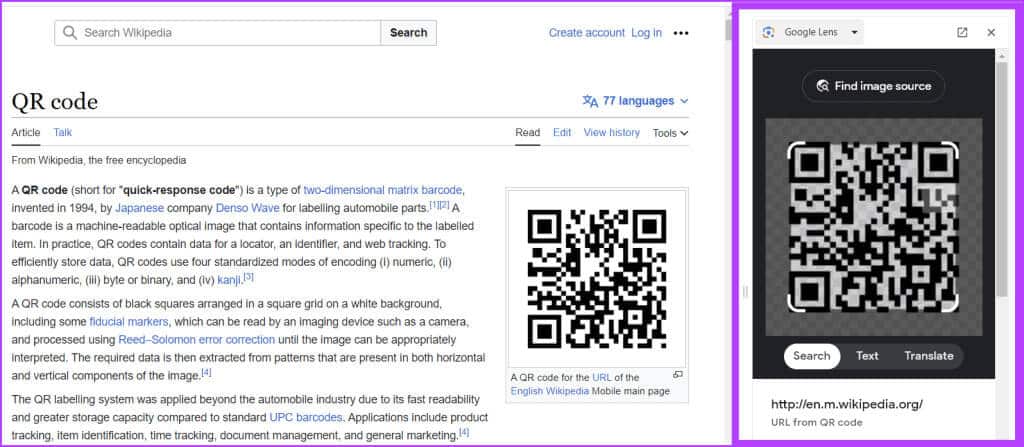
扫描现有图像中的二维码
请按照以下步骤扫描 Windows 计算机上保存的二维码:
步骤1: 打开 铬浏览器。
步骤2: 去 Google 并按下 . 按钮 搜索 在照片中(谷歌镜头相机图标)。
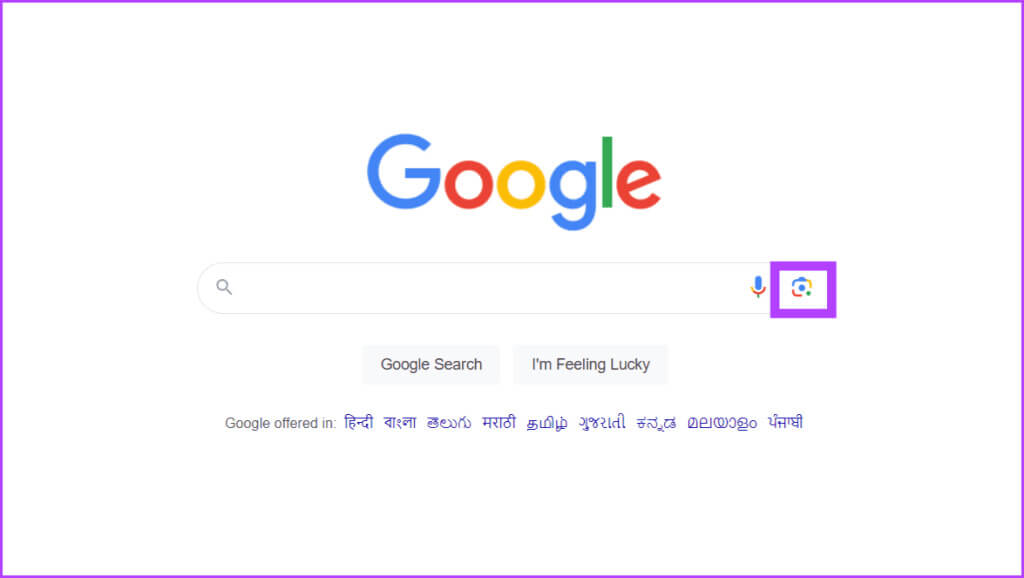
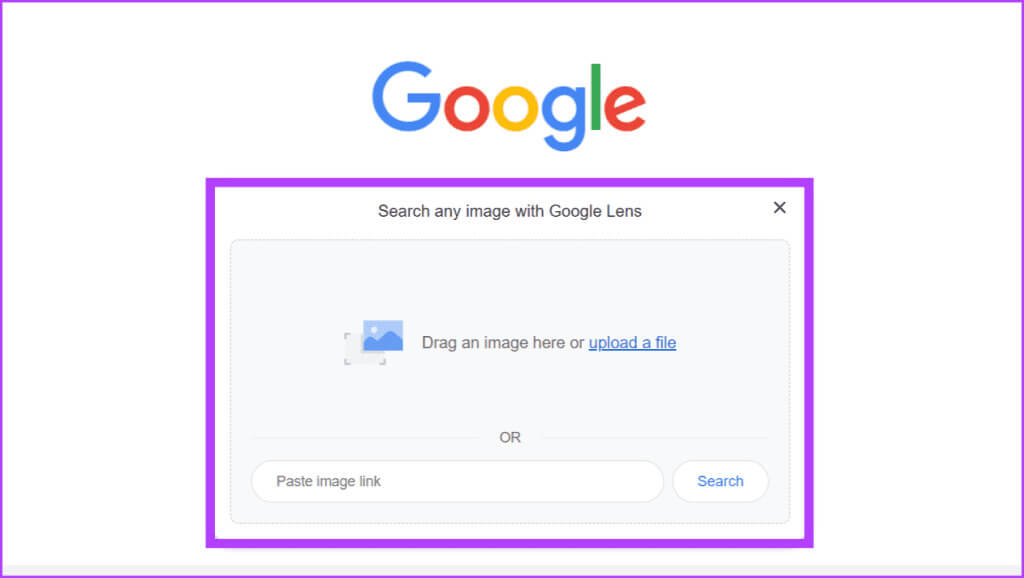
步骤4: 谷歌现在将扫描二维码并显示 结果 有关于他的信息。 如果该网站是网页链接,您可以点击访问该网站。
3. 借助在线二维码扫描服务
您可以使用在线服务快速扫描计算机上的二维码。 这些工具简化了 QR 码的解码,并且无需额外的软件。 您可以连接到互联网,必要时授予对摄像头的访问权限,然后让该服务完成其工作。 我们以 4qrcode 为例。
步骤1: 打开 网页浏览器 您选择的。
步骤2: 去 4二维码 使用下面的链接并选择 QR码扫描仪 在导航栏中。
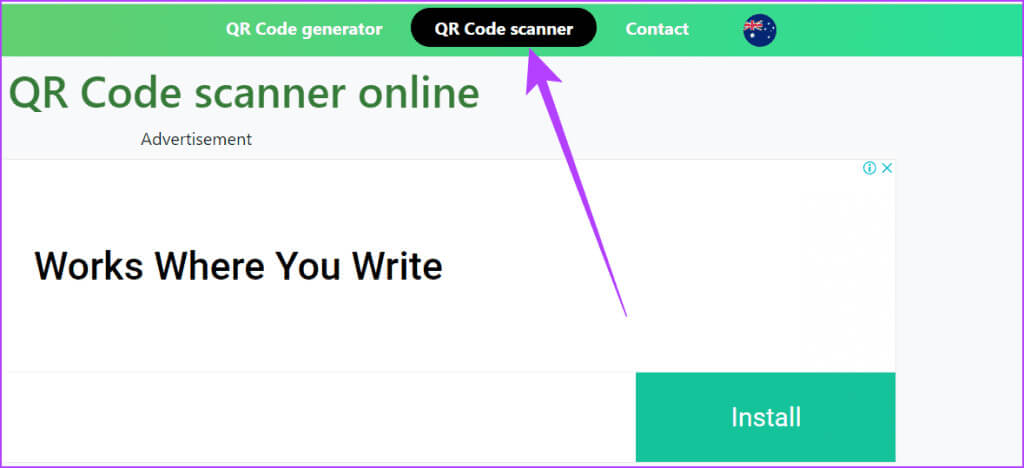
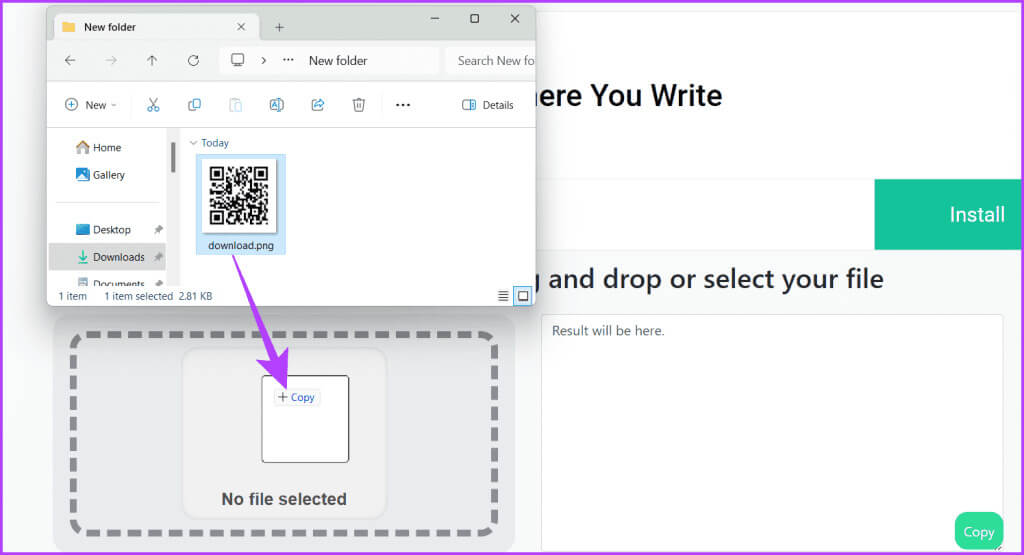
您也可以直接用相机扫描二维码,结果将显示在旁边的框中。 此外,以下是一些值得考虑的在线二维码扫描服务:
4. 在Windows上使用Chrome浏览器扩展扫描二维码
在基于 Chromium 的浏览器上使用扩展程序扫描 QR 码不仅是最简单的方法之一,也是解码代码用途的最安全的方法之一。 这种方法使您能够直接扫描嵌入在网站图像中的二维码,无需使用外部基于摄像头的设备。
通过使用这些扩展,您无需在设备上安装额外的应用程序,并可增强您的数据免受潜在恶意代码的攻击。 许多扩展程序可以扫描二维码以查找恶意内容,从而保护您的设备免受隐藏威胁。
让我们使用名为 Right Click QR Code Reader 的扩展之一来说明。
步骤1: 打开您的网络浏览器 铬。
步骤2: 前往附录 “右键单击二维码阅读器” 并单击 . 按钮 “添加到[浏览器名称]”。
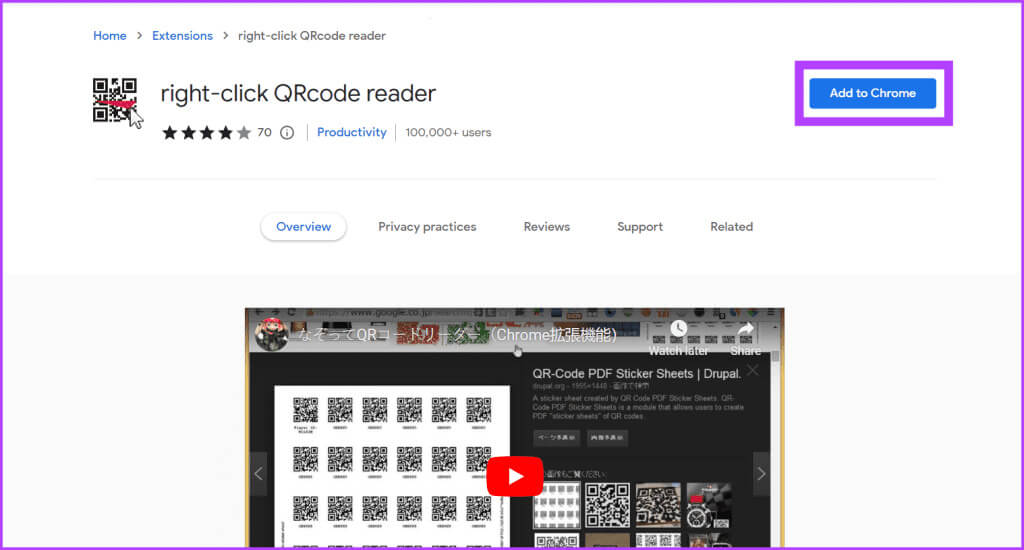
意见3: 点击 إضافة 所提出权利要求的附录。
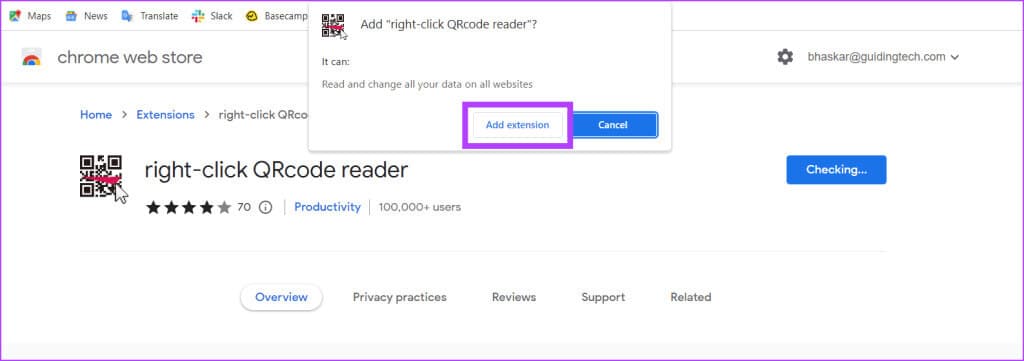
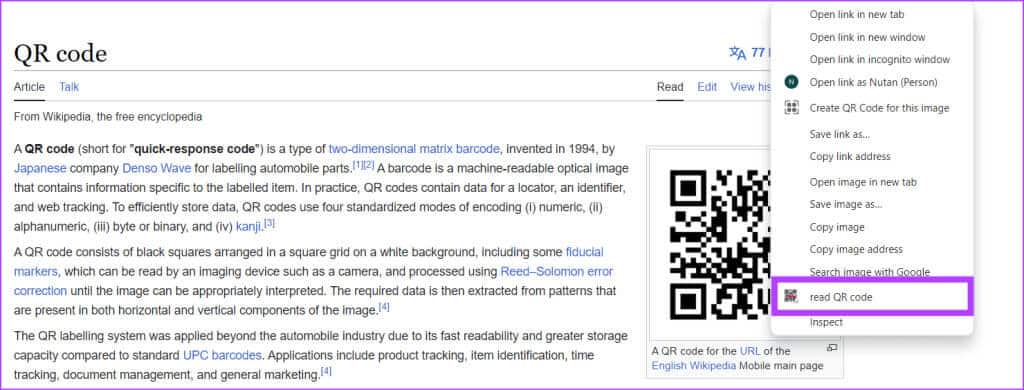
5. 使用 Windows 上的专用应用程序读取 QR 码
尽管上述技术很简单,但它们有一些局限性。 例如,其中大多数需要有效的互联网连接,而有些则仅限于基于 Chromium 的浏览器。
此外,如果您使用专用应用程序,则不必担心这一点。 即使没有互联网连接,它们中的大多数也能正常工作,并且可以为您提供以二维码解码的信息。 但是,访问本网站可能需要您有互联网连接。
现在让我们看看如何使用这些应用程序。 我们使用 CodeTwo 作为插图。
注意:以下步骤可能会有所不同,具体取决于您使用的应用程序。
步骤1: 打开您的网络浏览器并访问 代码二。
步骤2: 下载 代码二 وتثبيتهعلىجهازالكمبيوترالخاصبك。
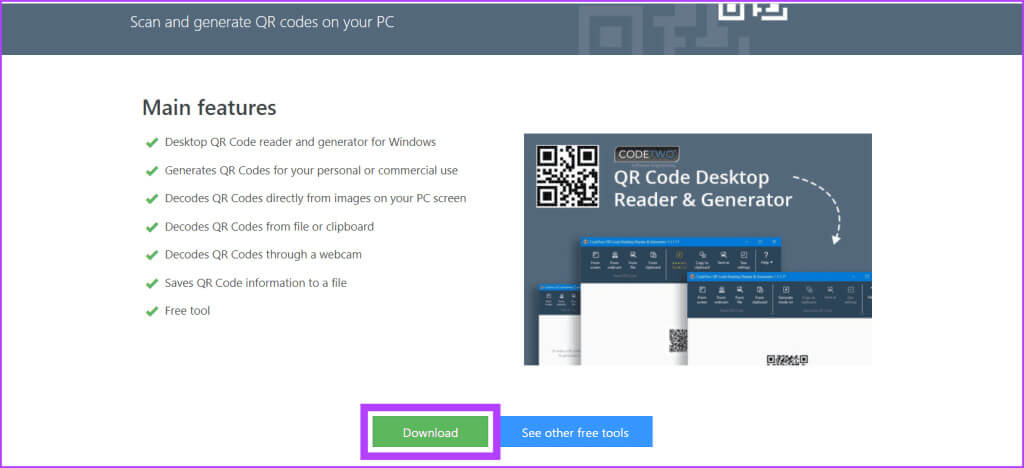
意见3: 启动应用程序并查看屏幕的左上角。 您将看到一个列表,其中包含 四个选项 扫描二维码。 您可以选择其中任何一个。
- 从屏幕上看: 它允许您选择屏幕的一部分并读取任何可见的二维码。
- 来自网络摄像头: 使用它可以使用笔记本电脑或计算机上的摄像头读取 QR 码。
- 从文件中: 您可以使用此功能扫描设备上保存的图像中的二维码。
- 从剪贴板: 允许您从复制到剪贴板的图像中读取 QR 码。
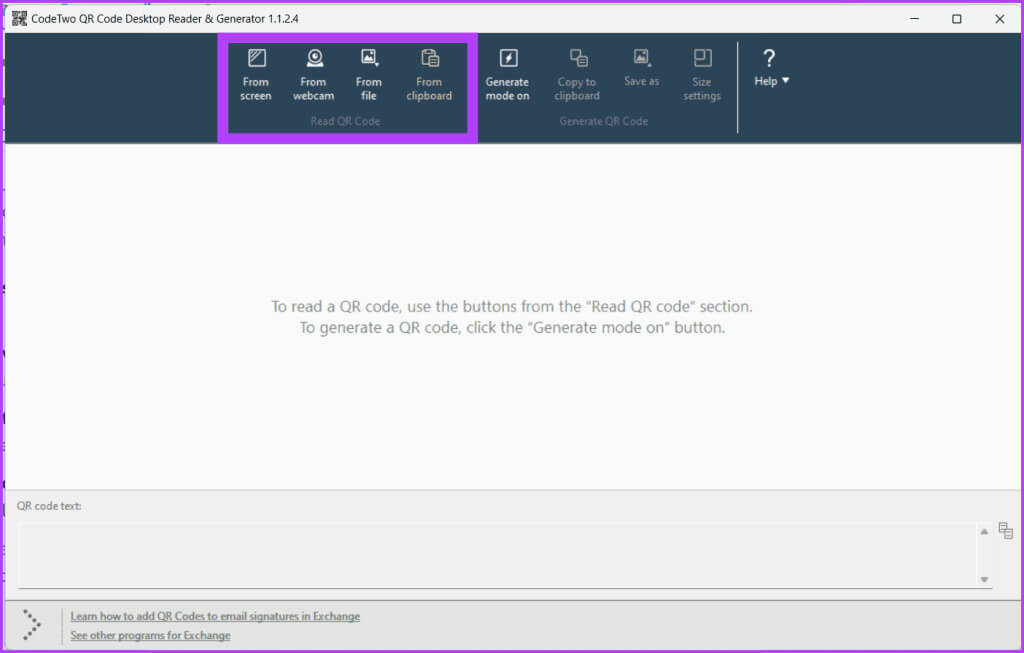
扫描完成后,信息将显示在屏幕底部的二维码文本框中。
此外,以下是一些可让您在 Windows PC 上扫描二维码的应用程序的其他建议:
常见问题:
Q1. 如何创建自己的二维码?
الجواب: 创建您自己的 QR 码的方法有很多种。 例如,您可以使用免费的在线 QR 码生成器、QR 码生成扩展或特定的 QR 码生成软件。
Q2。 QR 码有哪些不同类型?
الجواب: QR 码有不同的形式,每种都有特殊的用途。 一些常见类型包括网站二维码、PDF、照片库、应用程序下载、社交媒体帐户和付款。
轻松扫描二维码
QR 码方便、通用且安全,可用于访问信息、付款和跟踪位置。 本文向您展示如何使用不同的方法在 Windows 计算机上扫描二维码。 现在您已经知道如何在 Windows 上从计算机上的照片实时扫描二维码,开始使用它们让您的生活更轻松、更方便。